关于 GitHub Marketplace
本文适用于从 GitHub Marketplace 安装和购买 GitHub 应用。有关从 GitHub Marketplace 以外的来源安装 GitHub 应用的更多信息,请参阅“从第三方安装 GitHub 应用”。
如果您在个人帐户上安装 GitHub 应用并选择付费计划,您将在个人帐户的当前账单日期使用现有付款方式支付应用订阅费用。
如果您选择包含免费试用期的付费计划,您可以在试用期内随时取消,而无需付费,但您将自动失去对该应用的访问权限。您的付费订阅将在 14 天试用期结束后开始。更多信息,请参阅“GitHub Marketplace 的计费说明”。
有关从 GitHub Marketplace 安装 OAuth 应用而不是 GitHub 应用的更多信息,请参阅“在您的个人帐户中安装 OAuth 应用”。
关于安装 GitHub 应用
为了在您的代码库或组织中使用 GitHub 应用,您必须在您的组织或个人帐户上安装该应用。您可以在多个帐户上安装相同的 GitHub 应用。例如,如果您在个人帐户和您拥有的几个组织上安装该应用,您将能够在您的个人代码库、安装了该应用的组织以及这些组织拥有的代码库上使用该应用。
安装应用时,您授予应用访问其请求的组织和代码库资源的权限。在安装过程中,GitHub 将告知您 GitHub 应用请求了哪些权限。有关 GitHub 应用可以使用这些权限进行的 REST API 请求的更多信息,请参阅“GitHub 应用所需的权限”。
安装应用时,您还将选择授予 GitHub 应用访问权限的代码库。
在安装 GitHub 应用之前,您应该确保信任 GitHub 应用的所有者。您还应该查看 GitHub 应用请求的权限,并确保您同意授予这些权限。有关 GitHub 应用可以使用这些权限进行的 REST API 请求的更多信息,请参阅“GitHub 应用所需的权限”。
您可以安装的应用数量没有限制。
安装和授权的区别
安装 GitHub 应用后,您可能还会被要求授权该应用。
当您安装 GitHub 应用到您的帐户或组织时,您授予该应用访问其请求的组织和代码库资源的权限。您还指定该应用可以访问哪些代码库。在安装过程中,GitHub 应用将指示您正在授予哪些代码库和组织权限。有关不同权限允许 GitHub 应用执行的操作的更多信息,请参阅“选择 GitHub 应用的权限”。
例如,您可以授予 GitHub 应用读取代码库元数据和写入问题的权限,并且您可以授予 GitHub 应用访问您所有代码库的权限。
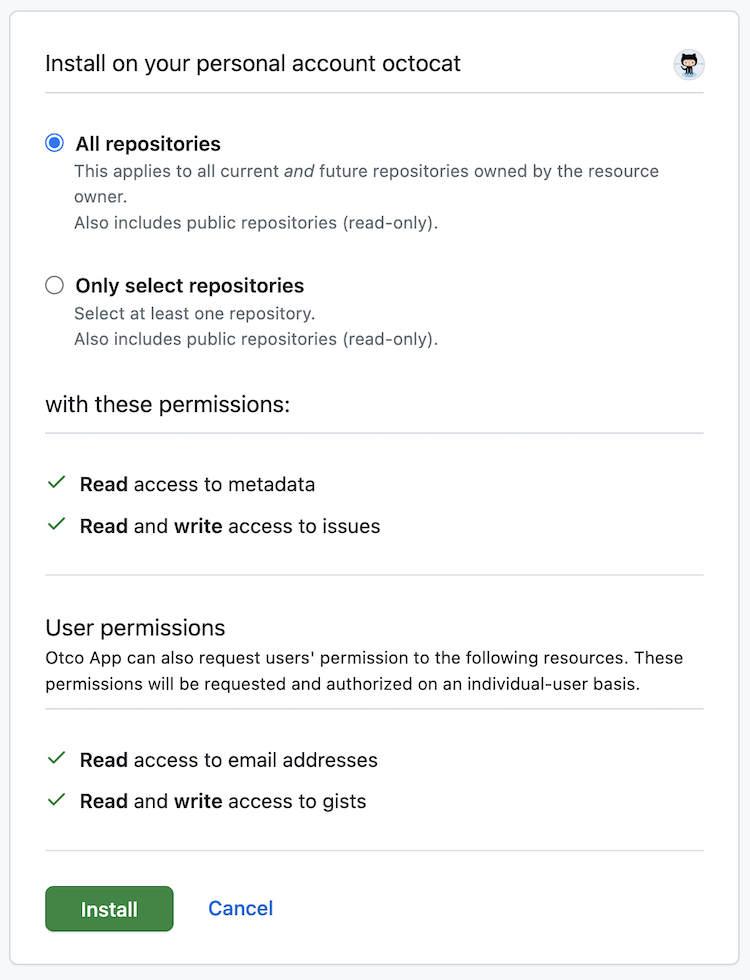
当您授权 GitHub 应用时,您根据应用请求的帐户权限授予该应用访问您 GitHub 帐户的权限。在授权过程中,该应用将指示该应用可以访问您帐户上的哪些资源。授权 GitHub 应用时,您还授予该应用代表您执行操作的权限。
例如,您可以授予 GitHub 应用读取您的电子邮件地址和写入 gist 的权限。
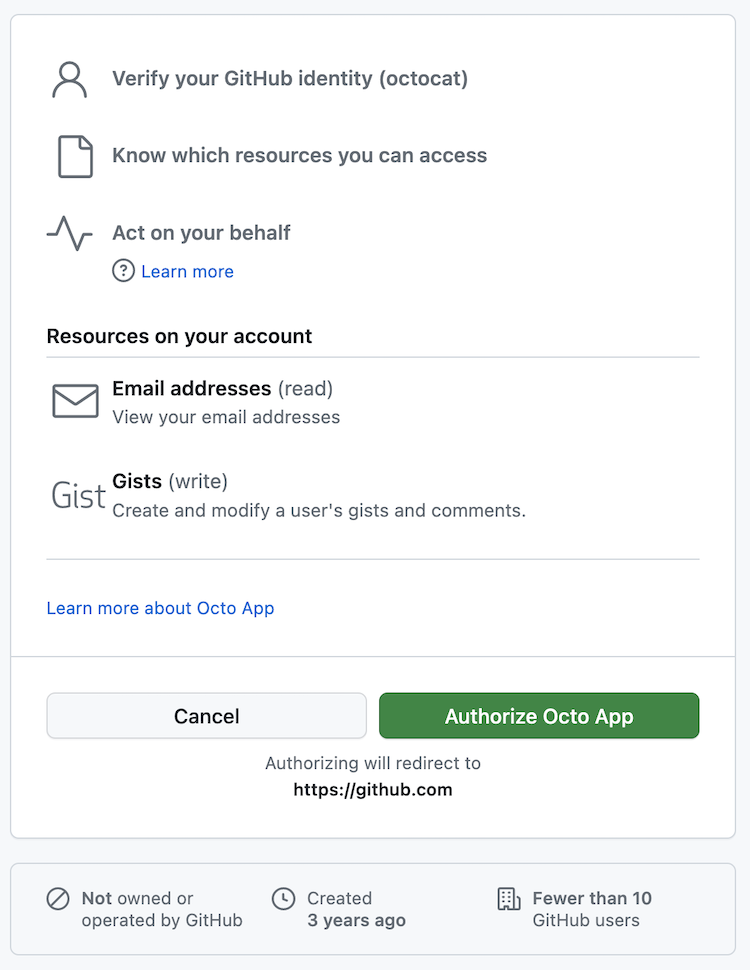
您可以安装 GitHub 应用而无需授权该应用。同样,您也可以在不安装应用的情况下授权该应用。
有关授权 GitHub 应用的更多信息,请参阅“授权 GitHub 应用”。
在您的个人帐户中安装 GitHub 应用
-
要在 GitHub 的左上角打开 GitHub Marketplace,请选择,然后单击 Marketplace.
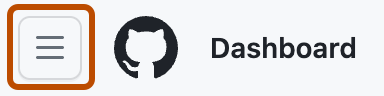
-
浏览到您想要安装的应用,然后单击应用名称。
-
在应用页面上的“定价和设置”下,单击您想要使用的定价计划。
-
单击免费安装、使用 GitHub 购买或免费试用 14 天。
-
在“查看您的订单”下,在帐户下拉菜单中,确认您正在为您的个人帐户安装该应用。
-
如果您选择了付费计划,在“付款方式”部分,查看您的付款方式。
- 要更改个人帐户中已有的付款方式,请单击编辑,然后填写表格以添加新的付款方式。
- 如果您的个人帐户没有已有的付款方式,请填写表格以添加信用卡或 PayPal 帐户。
-
单击完成订单并开始安装。
-
如果该应用需要访问代码库,请选择所有代码库或仅选择代码库。
如果该应用创建任何代码库,该应用也将自动获得对这些代码库的访问权限。
-
如果您选择向应用授予对有限代码库的访问权限而不是所有代码库的访问权限,请键入您想要授予应用访问权限的每个代码库的名称,然后单击代码库名称以选择它。
-
查看应用的访问权限,然后单击安装。